dhcp基本配置命令步骤(简述DHCP配置命令及步骤)
最后更新:2022-11-05 21:40:17 手机定位技术交流文章
DHCP服务器如何配置
DHCP服务在linux下算是最简单的服务了。 DHCP服务的配置。DHCP简介:DHCP动态主机配置协议,在一个小型局域网里可以通过手工指定ip地址的方式,但如有大量的主机,如果还是手工指定,那是一个很大的工作量,而且也容易出错,这时,就可以通过配置一台DHCP服务器来解决,为每台主机分配一个ip地址。DHCP作用域是指DHCP服务器可分配给DHCP客户端的IP地址范围,一个DHCP服务器至少要一个作用域,如有多个作用域,作用域之间的IP地址不能重叠。DHCP的工作原理:DHCP工作过程分为四个步骤:第一步(DHCPDISCOVER):客户端发送广播查找可以给自己提供IP地址的DHCP服务器,第二步(DHCPOFFER):DHCP服务器发送广播提供一个可用的IP地址,并在地址池中将该地址打上标记,以防再次分配。第三步(DHCPREQUEST):客户端收到广播后再次发送一个广播请求该地址,如果有多台DHCP响应,则第一个收到的优先。第四步(DHCPACK):DHCP服务器收到广播后再发送一个广播,确认该地址分配给这台主机使用,并在地址池中将该地址打上标记,以防再次分配。DHCP的基本配置:第一步:安装软件:[root@localhost ~]# rpm -ivh /misc/cd/Server/dhcp-3.0.5-18.el5.i386.rpm第二步:编辑配置文件:[root@localhost ~]# vi /etc/dhcpd.conf# see /usr/share/doc/dhcp*/dhcpd.conf.sample当进入到配置文件里面时,这里是空的,有如上一行的提示,说可以参考这个文件来编写配置文件,那就复制一份再编辑。[root@localhost ~]# cp -rvf /usr/share/doc/dhcp-3.0.5/dhcpd.conf.sample /etc/dhcpd.conf[root@localhost ~]# vi /etc/dhcpd.confddns-update-style interim; //配置DHCP和DNS为互动更新模式,ignore client-updates;//忽略客户端的更新。subnet 192.168.100.0 netmask 255.255.255.0 { //定义作用域option routers192.168.100.1;//默认路由option subnet-mask255.255.255.0;//子网掩码option nis-domain "rhel.com"; //NIS域名option domain-name"rhel.com";//DNS域名option domain-name-servers192.168.100.10;//DNS服务器地址option time-offset-18000; # Eastern Standard Time //为客户端设置与格林威治的时间偏移option ntp-servers192.168.1.1;//网络时间服务器地址option netbios-name-servers 192.168.1.1; //指定WINS服务器地址range dynamic-bootp 192.168.100.128 192.168.100.254;//动态分配的地址范围default-lease-time 21600;//默认租约时间max-lease-time 43200; //最大租约时间host abc {//指定特定主机hardware ethernet 00:0C:29:FD:44:C8;//硬件地址fixed-address 192.168.100.30; //IP地址}}如有多个要绑定的主机时可以把所有主机信息用group{ }包括起来,这样更方便管理。格式如下 :group {……这里不可以添加一些佤全局选项,这样就不用在每个里面写了。host abc {…………}host xyz {…………}}[root@localhost ~]# service dhcpd restart测试:在linux下:首先让地址从DHCP获取:[root@localhost ~]# vi /etc/sysconfig/network-scripts/ifcfg-eth0DEVICE=eth0BOOTPROTO=dhcp[root@localhost ~]# service network restart//重启一下网络服务,这里不能使用ifdown和ifup,因为要配置路由信息。[root@localhost ~]# ifconfigeth0Link encap:EthernetHWaddr 00:0C:29:FD:44:C8inet addr:192.168.100.30Bcast:192.168.100.255Mask:255.255.255.0这就是绑定的IP地址。[root@localhost ~]# cat /etc/resolv.conf; generated by /sbin/dhclient-scriptsearch rhel.comnameserver 192.168.100.10这里的DNS服务器地址也获取到了。[root@localhost ~]# route -nKernel IP routing tableDestination Gateway Genmask Flags Metric RefUse Iface192.168.100.0 0.0.0.0 255.255.255.0 U 00 0 eth0169.254.0.0 0.0.0.0 255.255.0.0 U 000 eth00.0.0.0 192.168.100.1 0.0.0.0 UG000 eth0默认路由也获取到了。查看一下端口:[root@localhost ~]# netstat -tlunp | grep 68udp 00 0.0.0.0:68 0.0.0.016150/dhclient查看客户端的租约文件:lease {interface "eth0";fixed-address 192.168.100.30; //固定地址option subnet-mask 255.255.255.0;//子网掩码option time-offset -18000;//时间偏移option routers 192.168.100.1; //默认路由option dhcp-lease-time 21600;//租约时间option dhcp-message-type 5;option domain-name-servers 192.168.100.10;option dhcp-server-identifier 192.168.100.20;option nis-domain "rhel.com";option domain-name "rhel.com";renew 5 2010/4/9 09:01:40;rebind 5 2010/4/9 11:34:53;expire 5 2010/4/9 12:19:53;}windows下:把IP地址设成自动获取。C:Documents and SettingsAdministrator>ipconfig /allConnection-specific DNS Suffix. : rhel.comPhysical Address. . . . . . . . . : 00-0C-29-D3-C6-B3Dhcp Enabled. . . . . . . . . . . : YesAutoconfiguration Enabled . . . . : YesIP Address. . . . . . . . . . . . : 192.168.100.253Subnet Mask . . . . . . . . . . . : 255.255.255.0Default Gateway . . . . . . . . . : 192.168.100.1DHCP Server . . . . . . . . . . . : 192.168.100.20DNS Servers . . . . . . . . . . . : 192.168.100.10Lease Obtained. . . . . . . . . . : 2010年4月9日 14:44:12Lease Expires . . . . . . . . . . : 2010年4月9日 20:44:12 基本配置完成。
动态主机设置协议( DHCP)是一个局域网的网络协议,使用UDP协议工作,主要有两个用途:给内部网络或网络服务供应商自动分配IP地址给用户,给内部网络管理员作为对所有计算机作中央管理的手段。 先把网内分组,哪些(比如服务器、特殊用途电脑)用固定IP,哪些(一般用户、会议室等)动态分配,动态分配大约需要多少个IP,划分出来的动态IP地址池比如要70个IP就是192.168.1.31~129.168.1.100,租期为24小时或12小时或上班时间。
先设置一个地址池 在分配
很详细的Windows 2008 Server下搭建DHCP与WINS服务器教程
动态主机设置协议( DHCP)是一个局域网的网络协议,使用UDP协议工作,主要有两个用途:给内部网络或网络服务供应商自动分配IP地址给用户,给内部网络管理员作为对所有计算机作中央管理的手段。 先把网内分组,哪些(比如服务器、特殊用途电脑)用固定IP,哪些(一般用户、会议室等)动态分配,动态分配大约需要多少个IP,划分出来的动态IP地址池比如要70个IP就是192.168.1.31~129.168.1.100,租期为24小时或12小时或上班时间。
先设置一个地址池 在分配
很详细的Windows 2008 Server下搭建DHCP与WINS服务器教程
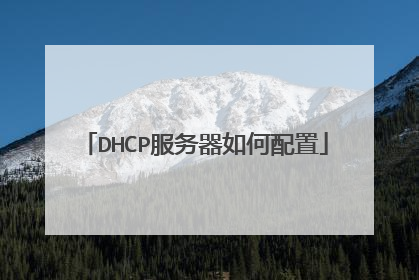
简述在华为路由器上配置全局dhcp的命令
先开启dhcp服务 配置dhcp地址池:ip pool xx分配地址段:network 192.168.1.0 mask 255.255.255.0配置网关:gateway-list 192.168.1.1配置dns:dns-list 114.114.114.114或者本地dns上述均为dhcp必配项 不分配地址:excluded-ip-address 192.168.1.2可以是单个地址也可以是一段地址
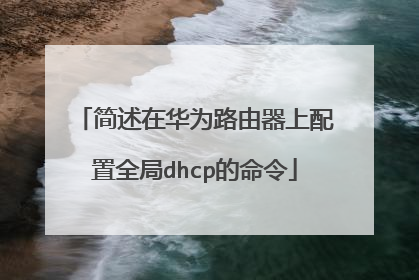
怎么配置dhcp
启用DHCP服务步骤1、进入DHCP服务器界面。步骤2、地址池开始和结束地址:设定地址池的范围。步骤3、地址租期:DHCP服务器分配给客户端的IP地址的有效使用时间。在租期结束之前,DHCP客户会有一个续约的过程来保证长期使用同一个IP地址。

怎么dhcp怎么做
网络环境:一台3550EMI交换机,划分三个vlan,vlan2 为服务器所在网络,命名为server,IP地址段为192.168.2.0,子网掩码:255.255.255.0,网关:192.168.2.1,域服务器为windows 2000 advance server,同时兼作DHCP服务器,DNS服务器,IP地址为192.168.2.10,vlan3为客户机1所在网络,IP地址段为192.168.3.0,子网掩码:255.255.255.0,网关:192.168.3.1命名为work01,vlan4 为客户机2所在网络,命名为work02,IP地址段为192.168.4.0,子网掩码:255.255.255.0,网关:192.168.4.1.3550上端口1-8划到VLAN 2,端口9-16划分到VLAN 3,端口17-24划分到VLAN 4.配置命令及步骤如下:第一步:创建VLAN:Switch>Vlan DatabaseSwitch(Vlan)>Vlan 2 Name serverSwitch(Vlan)>Vlan 3 Name work01Switch(vlan)>Vlan 4 Name work02第二步:启用DHCP中继代理:/*关键一步,若缺少以下两条命令,在VLAN中使用“IP HELPER-ADDRESS DHCP服务器地址”指定DHCP服务器,客户机仍然不能获得IP地址*/Switch>EnableSwitch#Config tSwitch(Config)Service DhcpSwitch(Config)Ip Dhcp Relay Information Option第三步:设置VLAN IP地址:Switch(Config)>Int Vlan 2Switch(Config-vlan)Ip Address 192.168.2.1 255.255.255.0Switch(Config-vlan)No ShutSwitch(Config-vlan)>Int Vlan 3Switch(Config-vlan)Ip Address 192.168.3.1 255.255.255.0Switch(Config-vlan)No ShutSwitch(Config-vlan)>Int Vlan 4Switch(Config-vlan)Ip Address 192.168.4.1 255.255.255.0Switch(Config-vlan)No ShutSwitch(Config-vlan)Exit/*注意:由于此时没有将端口分配置到VLAN2,3,4,所以各VLAN会DOWN掉,待将端口分配到各VLAN后,VLAN会起来*/第四步:设置端口全局参数Switch(Config)Interface Range Fa 0/1 - 24Switch(Config-if-range)Switchport Mode AccessSwitch(Config-if-range)Spanning-tree Portfast第五步:将端口添加到VLAN2,3,4中/*将端口1-8添加到VLAN 2*/Switch(Config)Interface Range Fa 0/1 - 8Switch(Config-if-range)Switchport Access Vlan 2/*将端口9-16添加到VLAN 3*/Switch(Config)Interface Range Fa 0/9 - 16Switch(Config-if-range)Switchport Access Vlan 3/*将端口17-24添加到VLAN 4*/Switch(Config)Interface Range Fa 0/17 - 24Switch(Config-if-range)Switchport Access Vlan 4Switch(Config-if-range)Exit/*经过这一步后,各VLAN会起来*/

怎么开启DHCP
打开dhcp首先需要打开电脑的命令行窗口,输入指令。然后在弹出的窗口,点击确定即可。具体操作方法如下:第一步、首先在键盘上按下“WIN+R”键,然后在窗口弹出后再输入“cmd”,最后点击确定,如图:第二步、在弹出的命令框里输入“services.msc”,并按回车键,如图:第三步、等待几秒后会弹出服务窗口,滚动鼠标滚轮向下寻找DHCP,如图:第四步、找到“DHCP Client”选项后,双击鼠标左键打开,如图:第五步、最后在弹出的窗口点击“确定”按钮,DHCP便成功打开了,如图所示:
以Win10系统为例,开启DHCP服务步骤如下:1、在桌面上按下Windows徽标键+R键,打开运行菜单窗口,输入"services.msc"命令。2、打开服务页面之后,选择“DHCP Client”服务,双击该服务,点击“启动”按钮即可。
启动dhcp服务器的具体方法如下:1、在键盘上按下“WIN+R”键,在运行框里输入“cmd”,点击 确定 按钮。2、在命令框里输入“services.msc”,并按回车键。3、等待几秒钟之后会弹出一个服务窗口,滚动鼠标滚轮或者是向下拖动右边滑条。4、找到名称为“DHCP Client”项,双击鼠标左键。5、在弹出的窗口点击“确定”按钮,这时候dhcp服务器便设置成功了。
安装下面的步骤操作即可:按win+r,输入Services.msc;找到DHCP client服务,右击,可以选择启动、停止、暂停、恢复等操作。
以Win10系统为例,开启DHCP服务步骤如下:1、在桌面上按下Windows徽标键+R键,打开运行菜单窗口,输入"services.msc"命令。2、打开服务页面之后,选择“DHCP Client”服务,双击该服务,点击“启动”按钮即可。
启动dhcp服务器的具体方法如下:1、在键盘上按下“WIN+R”键,在运行框里输入“cmd”,点击 确定 按钮。2、在命令框里输入“services.msc”,并按回车键。3、等待几秒钟之后会弹出一个服务窗口,滚动鼠标滚轮或者是向下拖动右边滑条。4、找到名称为“DHCP Client”项,双击鼠标左键。5、在弹出的窗口点击“确定”按钮,这时候dhcp服务器便设置成功了。
安装下面的步骤操作即可:按win+r,输入Services.msc;找到DHCP client服务,右击,可以选择启动、停止、暂停、恢复等操作。

本文由 在线网速测试 整理编辑,转载请注明出处。

